Як створити ярлики робочого столу на Mac
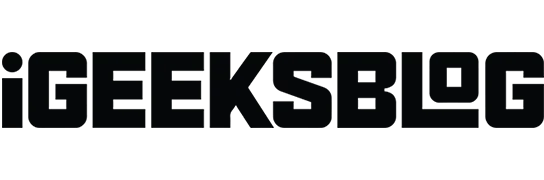
Ярлики забезпечують швидкий доступ до часто використовуваних елементів, таких як файли, папки та програми. Створення ярликів на робочому столі займає кілька секунд, і ви можете видалити їх будь-коли. У цій статті я перерахував найпростіші методи створення ярликів на робочому столі на Mac.
Створіть ярлики на робочому столі для файлів і папок на Mac
- Запустіть Finder.
- Виберіть файл або папку, щоб створити ярлик.
- Клацніть правою кнопкою миші та виберіть «Створити псевдонім».
- Перетягніть псевдонім файлу/папки на робочий стіл.
- Натисніть «Повернути» та перейменуйте псевдонім, якщо хочете.
Бажаєте переглянути вихідний файл псевдоніма? Виконайте наступні дії:
- Клацніть правою кнопкою миші папку швидкого доступу.
- Виберіть Показати оригінал.
Примітка. Створений вами ярлик продовжуватиме працювати, навіть якщо вихідну папку буде переміщено.
Створіть ярлики робочого столу на Mac за допомогою перетягування
Якщо наведений вище метод для вас занадто сильний, ви можете виконати ці прості кроки, щоб створити псевдонім на своєму Mac.
- Перейдіть до папки або файлу.
- Натисніть option (⌥) + Cmd (⌘) і перетягніть елемент на робочий стіл.
Створіть ярлики на робочому столі з папки «Програми» в Mac Finder
На відміну від інших файлів і каталогів, вміст папки Applications функціонує інакше.
Створення псевдоніма для папки «Програми» значно швидше, ніж створення файлів або папок, оскільки вам потрібно просто перетягнути програму на робочий стіл. Вуаля!
Створіть ярлик на робочому столі для веб-сайту на Mac
Ярлик веб-сайту дозволяє переходити на веб-сторінку одним клацанням, не копаючись у закладках і не вводячи URL-адресу в адресному рядку. Ось як його можна створити:
- Відкрийте веб-браузер.
- Перейдіть на певний веб-сайт.
- Змініть розмір вікна браузера, щоб було видно робочий стіл.
- Виберіть URL-адресу в адресному рядку.
- Перетягніть вибрану URL-адресу на робочий стіл. Або будь-яке інше місце, яке ви хочете.
FAQ
Ви можете створити комбінацію клавіш у macOS Ventura, перейшовши до Системних налаштувань → Клавіатура → виберіть Комбінації клавіш → тепер ви можете створювати різні комбінації клавіш у різних розділах відповідно до ваших потреб.
Щоб додати ярлик Chrome на екран робочого столу Mac, перейдіть у Finder → Програми → виберіть Chrome → натисніть option + command і перетягніть його на робочий стіл.
Підписання…
Описані вище методи є найпростішими для створення ярликів на робочому столі. Був ще один, який я не включив, оскільки він вимагав використання терміналу та був трохи складнішим.
Крім того, усі наведені вище підходи полегшують створення ярликів, але існує велика ймовірність, що ви створите їх не в тому місці. У цьому випадку ви можете просто натиснути Cmd (⌘) + Z, щоб скасувати свою діяльність, або, можливо, просто перетягнути псевдонім у кошик і стерти його.



Залишити відповідь